אם המחשב הנייד שלך פועל Windows 10, אתה מאודככל הנראה יופיע סמל סוללה במגש המערכת. סמל זה מציין את מצב הסוללה; טעינה, מחוברת ומטעינה, מחוברת וטוענת ומשחררת. מצבים אלה משתקפים על ידי הסמל. אם ברצונך לראות כמה הטעינה את הסוללה, באפשרותך לרחף את הסמן מעל אייקון הסוללה וזה יתגלה בטיפ כלים. אם ברצונך להציג אחוזי סוללה במגש המערכת, מבלי שתצטרך לעשות דבר, עליך להתקין אפליקציה בשם PureBatteryAddOnSetup.
אחוז הסוללה במגש המערכת
הורד והתקן את PureBatteryAddOnSetup. זה פועל במגש המערכת. אם המערכת שלך מחוברת לחשמל או שהיא מופעלת על הסוללה אך המטען לא נפל מתחת ל 100%, תראה סרגל ירוק מלא.

בשניה שהמטען נופל מתחת ל 100%, תראה את אחוז הסוללה בתמונות. הוא מתעדכן באופן קבוע כך שתקבלו מושג מדויק כמה הסוללה נותרה.
אם אתה מחבר את המחשב הנייד שלך וזה צריךטעינה, אייקון האפליקציה ימשיך להציג את אחוז טעינת הסוללה. זה לא יצביע על כך שהמחשב הנייד נטען וזו הסיבה שעשוי להיות רעיון טוב להשאיר את סמל סוללת ברירת המחדל גלוי במגש המערכת שלידו.
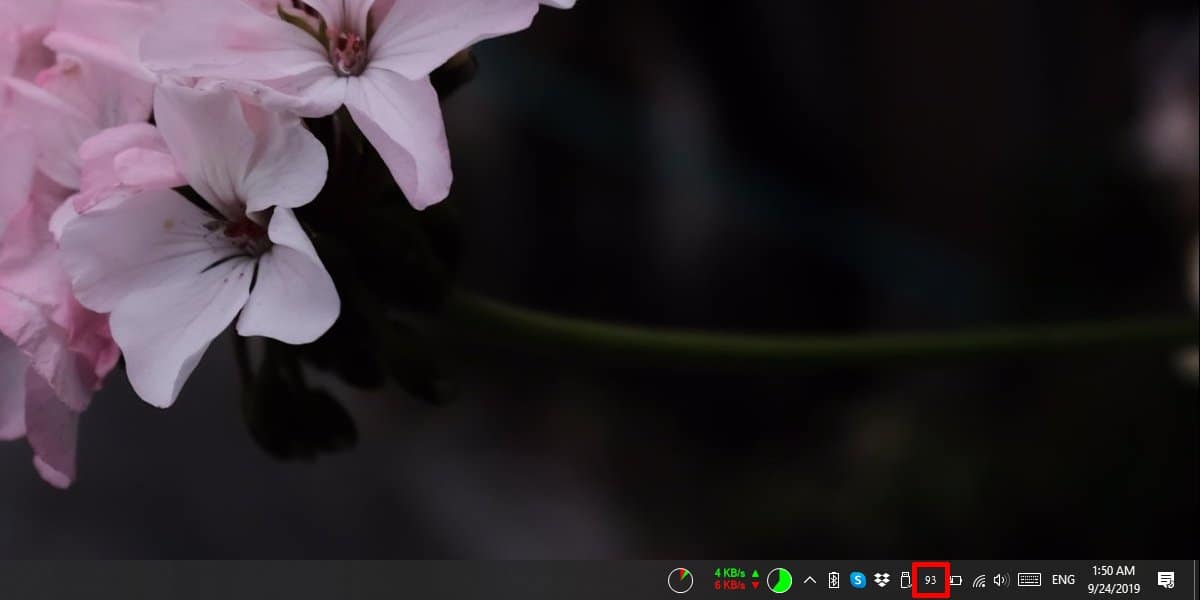
האפליקציה נהדרת אך אין דרך להתאים אותהזה. טקסט ברירת המחדל הוא שאחוז הסוללה מוצג, הוא לבן ואם היית משתמש בעיצוב Light ב- Windows 10, לא תוכל לקרוא אותו. הצבע הלבן הוא כל מה שתקבל, אז תצטרך להשתמש בערכת הנושא הכהה עבור Windows 10 או שאפליקציה זו כמעט חסרת תועלת.
מכיוון שלאפליקציה אין הגדרות, היא לא תעשה זאתמופעל אוטומטית בעת ההפעלה. תצטרך להוסיף אותו ידנית לתיקיית ההפעלה. לשם כך, צור קיצור דרך ליישום והוסף אותו לתיקיית ההפעלה.
האפליקציה הזו אינה ישנה במיוחד. למען האמת, זה רק בן חודש בנקודה זו, ולכן יתכן שהוא ישתפר באופן אקספוננציאלי לאורך זמן. זה עשוי אפילו לקבל לוח הגדרות מתאים המאפשר לך להתאים אישית את מראה אחוז הסוללה. עדכונים שלאחר מכן עשויים להוסיף אפשרות לשנות את הגופן המשמש להצגת אחוז הסוללה. הגופן המשמש כרגע אינו הקל ביותר לקריאה, במיוחד אם למשתמש לקוי ראייה.
אם אתה אוהב את האפליקציה וחושב שסמל סוללת ברירת המחדל מיותר כעת, אתה יכול לגרור ולשחרר אותה לתפריט הצפה ולהסתיר אותו.













הערות